Краткий обзор Microsoft Office 2003
Контакты
Папка Контакты (Contacts) позволяет хранить самые подробные данные о деловых и личных контактах, о рабочих и домашних телефонах ваших знакомых, факсах и адресах электронной почты. Контакты — это мероприятия, для которых в календаре вы резервируете время. В окне контактов отображается список всех контактов, как сохраненных на компьютере, так и в сетевом расположении (рис. 21.12).
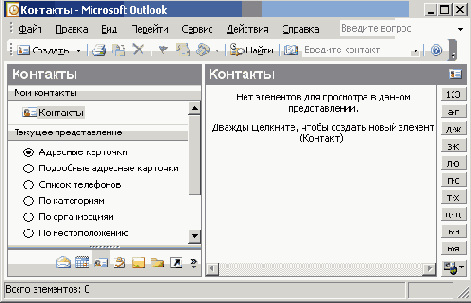
Рис. 21.12
Отображение
сведений
о контактном лице
в форме подробной
адресной карточки
С помощью кнопок переключателя можно менять способ отображения данных в папке Контакты. Если вы хотите по другому отобразить контакт при текущем просмотре, то выберите в меню
Вид (View) команды Упорядочить по, Текущее представление, Определить представления (Define Views) и задайте другое представление в качестве текущего.
Ввод информации о новом контакте и их редактирование
Ввод данных производится на нескольких вкладках Общие (General), Подробности (Details) и т.д. Кнопки на открытых вкладках позволяют ввести более подробную информацию. Например, нажав кнопку
Полное имя (Full Name) на
вкладке Общие, вы откроете окно Полное имя (Full Name), позволяющее ввести не только фамилию, имя, отчество, но и обращение (Г-н, Проф., и т.д.) и суффикс (Ст., Мл. и т.п.).
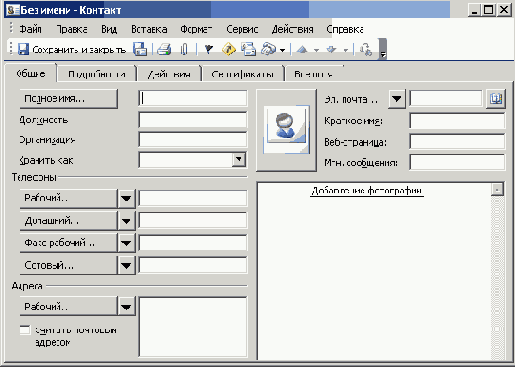
Рис. 21.13
Диалоговое окно для ввода информации о контакте
В поле Веб-страница (Web page address) введите URL-адрес для данного контакта. Чтобы сохранить введенные данные и закрыть окно, нажмите кнопку
Сохранить и закрыть (Save and Close) на панели инструментов.
Использование Outlook для звонков по телефону
Если есть модем, то Outlook автоматизирует набор заданного номера телефона. После настройки компьютера и модема на автоматический набор номеров задаваемые номера будут набираться автоматически, в том числе номера телефонов контактов, включенных в список контактов Outlook.
Вы можете позвонить по телефону человеку, сведения о котором хранятся в папке Контакты. Нажмите кнопку, расположенную вдоль правой стороны окна папки, с первой буквой абонента и откройте нужную карточку. Затем выберите в меню
Действия (Actions) команду Позвонить контакту. В окне Новый звонок (New Call) нажмите кнопку
Позвонить (Start Call) (рис. 21.14). Если вы хотите записать в дневник время начала и окончания разговора, то установите флажок При каждом звонке создавать запись в дневнике.
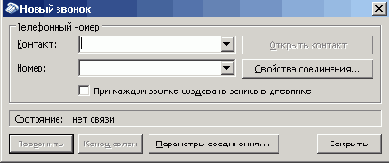
Рис. 21.14
Окно, позволяющее автоматизировать звонок по телефону
Список контактов, касающийся опрёпеленной записи
Outlook позволяет автоматически регистрировать всю деятельность, связанную с данным контактом. Откройте окно контакта двойным щелчком мыши интересующей вас записи, перейдите на вкладку
Действия (Activities) и в раскрывающемся списке Показать (Shove) установите
Все (All Items).
Для изменения контактных данных выберите в списке записей адресной книги нужный контакт и дважды щелкните по нему. В окне свойств введите новую информацию в соответствующие вкладки.
Для удаления контакта выберите его в списке записей адресной книги и на панели инструментов нажмите кнопку Удалить, Если удаляемый контакт входит в какие-либо группы, он будет удален и из этих групп.
